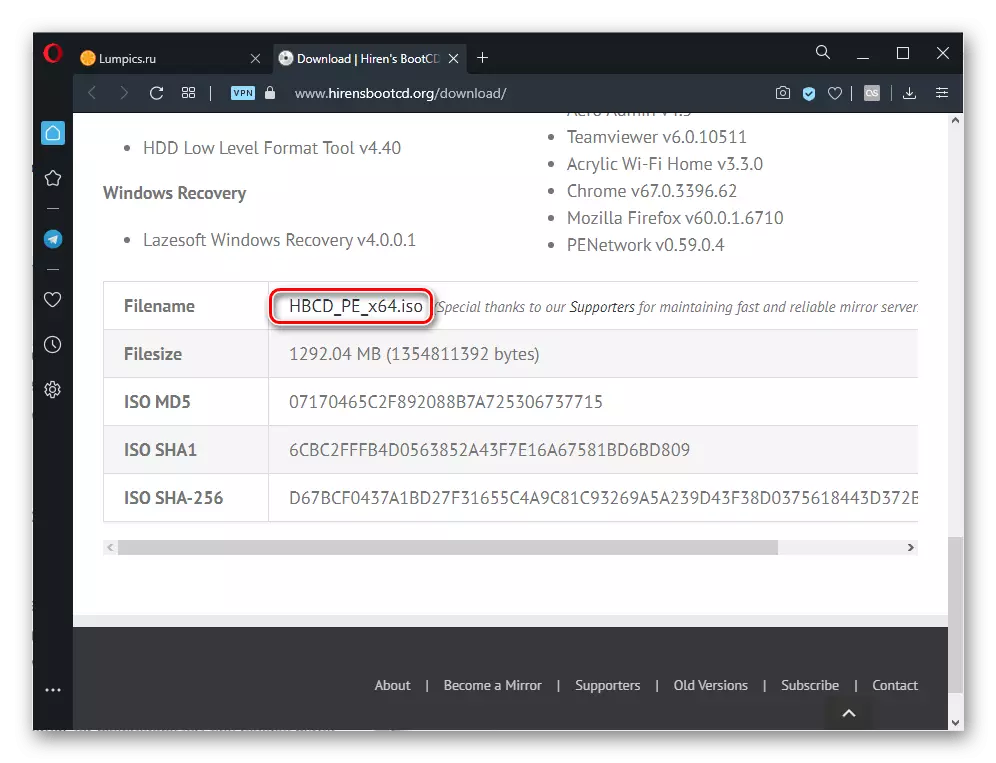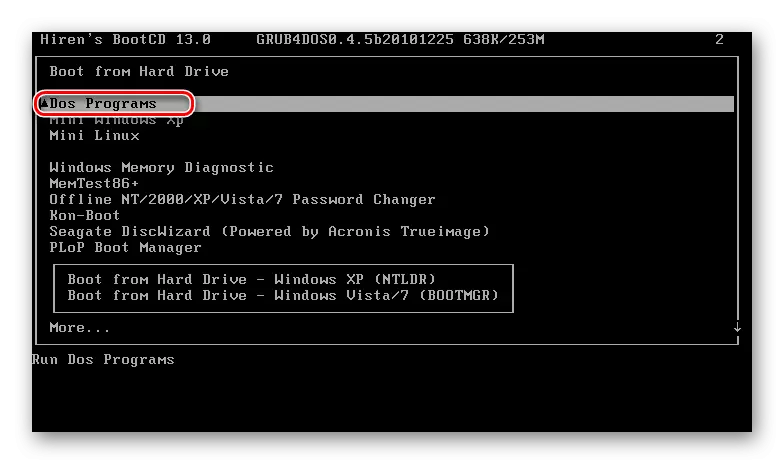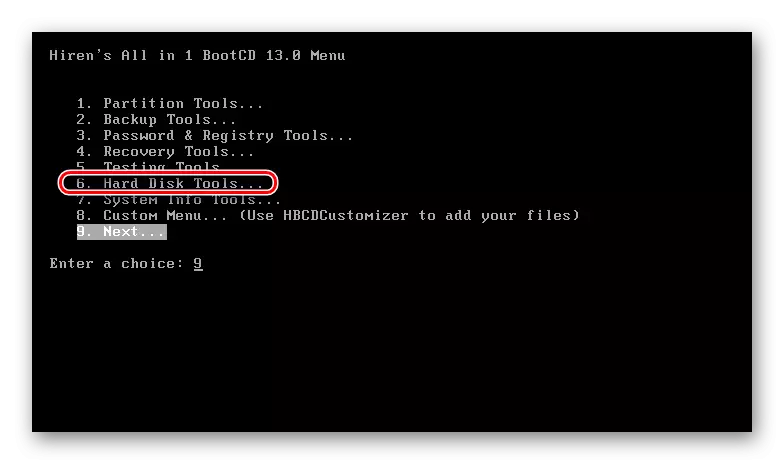ଅପରେଟିଂ ସିଷ୍ଟମ୍ କମ୍ପ୍ୟୁଟର ଉପରେ ବିରକ୍ତ ଏବଂ ଲାପଟପ୍ ଗୁଡିକ ଯାଞ୍ଚ କରିବାରେ ଅକ୍ଷମତାକୁ ବୁ explain ିବାରେ ଅକ୍ଷମତାକୁ ବୁ explain ିବାରେ ଅକ୍ଷମତାକୁ ବୁ explain ିବାରେ ଅକ୍ଷମତାକୁ ବୁ explain ିବାରେ ଅକ୍ଷମତାକୁ ବୁ explain ିବାରେ ଅସମର୍ଥିତ ଜ୍ଞାନକୁ ବୁ explain ିବାରେ ଅସମର୍ଥିତ ହୁଏ | ଏହି ସମସ୍ୟାର ଉତ୍ସ ଅଲଗା, ଏବଂ ସେଗୁଡ଼ିକର ସମସ୍ତ ନୁହେଁ ଏକ ଗମ୍ଭୀର ସମସ୍ୟାର ଉପସ୍ଥିତି | ତେଣୁ, ଆମେ ନିର୍ଦ୍ଦିଷ୍ଟ କାର୍ଯ୍ୟାବର୍ତ୍ତନରୁ ଆରମ୍ଭ କରି ସମ୍ଭାବ୍ୟ ବିକଳ୍ପ ଅନୁଯାୟୀ ହେବା ଏବଂ ଆମେ ଆପଣଙ୍କୁ ପରାମର୍ଶ ଦେବ, ମୂଳ କାରଣ ବିଷୟରେ ଅନୁମାନଗୁଡିକର ଅନୁପସ୍ଥିତ ଆଦେଶରେ, କ୍ରମାଗତ ଭାବରେ ନିଷ୍ପତ୍ତି ନିଅ |
ବିକଳ୍ପ 1: ଡାଉନଲୋଡ୍ ର ପ୍ରାଥମିକତା ପରିବର୍ତ୍ତନ କରିବା |
ପ୍ରାୟତ , କମ୍ପ୍ୟୁଟର ବୁଟ ଉପକରଣଗୁଡ଼ିକ ମଧ୍ୟରେ BIOS ର ପ୍ରାଥମିକତା ଅନୁଯାୟୀ କମ୍ପ୍ୟୁଟର ବଦଳିବା ହେତୁ କମ୍ପ୍ୟୁଟରଟି ବ dightଥାଏ | ଅନ୍ୟ ଶବ୍ଦରେ, ସେ କାହିଁକି ଅପରେଟିଂ ସିଷ୍ଟମକୁ ଚଲାଇବା ଆବଶ୍ୟକ କରନ୍ତି, ଏବଂ ଯଦି ହାର୍ଡ ଡିସ୍କ କିମ୍ବା SSD SSD କୁ ଉଡିଯିବାକୁ ପଡିବ, ତେବେ ଉପଭୋକ୍ତା ଏହାକୁ ସ୍ୱାଧୀନ ଭାବରେ ନିର୍ଦ୍ଦିଷ୍ଟ କରିବାକୁ ଆବଶ୍ୟକ କରିବେ | ସାଧାରଣତ it ଲୋଡିଂ ପରେ ଏହା ହୁଏ, ଉଦାହରଣ ସ୍ୱରୂପ, ଏକ ଫ୍ଲାସ୍ ଡ୍ରାଇଭ୍ କିମ୍ବା ଏକ ବାହ୍ୟ ହାର୍ଡ ଡିସ୍କରୁ, ଏବଂ ବେଳେବେଳେ ସେହି ବ୍ୟକ୍ତିଙ୍କ ତୁଳନାକାରୀ ବିନା ପୁନରାବୃତ୍ତି |
କେତେକ ପରିସ୍ଥିତିରେ, ଏକ ନିର୍ଦ୍ଦିଷ୍ଟ USB ଡ୍ରାଇଭ୍କୁ ସଂଯୋଗ କରିବା ପରେ, କମ୍ପ୍ୟୁଟର ଏଥିରୁ ବୁଟ କରିବାକୁ ଚେଷ୍ଟା କରିପାରନ୍ତି, ଯେଉଁଥିରେ OS ସଂସ୍ଥାପିତ ହୁଏ ନାହିଁ ଏବଂ ଯଦି ବାହ୍ୟ ଉପକରଣରେ କ prodic ଣସି ବ୍ୟବସ୍ଥା ନାହିଁ, ଉପଯୋଗକର୍ତ୍ତା, ଅପରେଟିଂ ସିଷ୍ଟମ୍ ତ୍ରୁଟି ଦେଖାଯିବ ନାହିଁ | ତା'ପରେ ଏକ ଲାପଟପ୍ କିମ୍ବା PC ରୁ ଉପକରଣକୁ ସଂଯୋଗ କରିବା ଯଥେଷ୍ଟ, ଏହାର ସାଧାରଣ ପ୍ରାରମ୍ଭ ପାଇଁ ଅପେକ୍ଷା କରନ୍ତୁ ଏବଂ ବାହ୍ୟ ଉପକରଣକୁ ପୁନର୍ବାର ସଂଯୋଗ କରନ୍ତୁ |
- ସଂପୃକ୍ତ କି ବ୍ୟବହାର କରି BIOS କୁ ଯାଆନ୍ତୁ କିମ୍ବା ସେଗୁଡିକୁ ସେଗୁଡିକୁ ମିଶ୍ରଣ କରି | ବିଭିନ୍ନ ମଦରବୋର୍ଡ ଏହି ଭିନ୍ନ କିଗୁଡ଼ିକ ପାଇଁ ଦାୟୀ, ଏବଂ ଆପଣ ଏହାକୁ ଲଗ୍ ଇନ୍ କିପରି ଲଗ୍ ଇନ୍ କରିବେ ତାହା ଶିଖିପାରିବେ, ଆପଣ ଏହି ରେ ଏହି ସୂଚନା ସ୍କ୍ରିନରେ ଖୋଜିପାରିବେ, କିମ୍ବା ନିମ୍ନରେ ଆମର ଅନ୍ୟତମ ଚିତ୍ରଗୁଡ଼ିକ ସହିତ ସ୍କ୍ରିନରେ ଖୋଜିପାରିବେ |
- କୀବୋର୍ଡରେ ସୁଟର ବ୍ୟବହାର କରି "ବୁଟ" ଟ୍ୟାବ୍ "କୁ ଯାଆନ୍ତୁ ଏବଂ" ପ୍ରଥମ ବୁଟ ଉପକରଣ "/" ପ୍ରଥମ ବୁଟ ଉପକରଣ "/" ପ୍ରାଥମିକ IDE ମାଷ୍ଟର "ବିକଳ୍ପକୁ ଯାଆନ୍ତୁ |
- ମୂଲ୍ୟ ପରିବର୍ତ୍ତନ କରିବାକୁ ଏଣ୍ଟର୍ ଦାବନ୍ତୁ ଏବଂ ହାର୍ଡ ଡ୍ରାଇଭ ମେନ୍ ସଂସ୍ଥାପନ କରନ୍ତୁ | ଏହା ସାଧାରଣତ the ସମାନ ଭାବରେ କାର୍ଯ୍ୟ, ବୀର ଏବଂ ଏଣ୍ଟର୍ କି ରେ କରାଯାଇପାରିବ, ଏହାକୁ ଉପର ଷ୍ଟ୍ରିଙ୍ଗ୍ ଅପ୍ କରିବାକୁ ପଡିବ, ଏହାକୁ ହାଇଲାଇଟ୍ କରିବାକୁ ଏବଂ କୀବୋର୍ଡରେ ଦବାଇବା ଆବଶ୍ୟକ | BIOS ମଡେଲ୍ ଉପରେ ନିର୍ଭର କରି, ଏକ କଠୋର ଡିସ୍କ କିମ୍ବା SSD ସହିତ ଏକ ଷ୍ଟ୍ରିଙ୍ଗ୍ "ହାର୍ଡ ଡ୍ରାଇଭ" କୁ ମଧ୍ୟ କୁହାଯାଏ, ଏବଂ ଉପକରଣର ନାମ ଧାରଣ କରିପାରେ। ଏପରି ପରିସ୍ଥିତିରେ, ଯଦି ଆପଣ କିଛି ଆଇଟମ୍ ଦେଖନ୍ତି, ତେବେ ଆପଣ "ଶାହାଙ୍କ" ଶବ୍ଦର ଉପସ୍ଥିତି ଉପରେ ଧ୍ୟାନ ଦେବା ଉଚିତ, ଯାହାର ଇଣ୍ଟରଫେସରେ ଡ୍ରାଇଭ୍ ଯେଉଁଥିରେ ଇଣ୍ଟରବୋର୍ଡରେ ଡ୍ରାଇଭ୍ ଯାହା ଘଟିବ ତାହା ଇଣ୍ଟରଫେସ୍, କିମ୍ବା "hdd", ssd, ssd, ssd, ssd, ssd କୁ ଯାଏ, ତାହା ଇଣ୍ଟରଫେସକୁ ସମର୍ଥନ କରିବା ଉଚିତ, କିମ୍ବା "hdd", ssd, ssd, ssd କୁ ଡ୍ରାଇଭ୍ କରିବା ପାଇଁ, କିମ୍ବା "hdd", ssd, କିମ୍ବା ssd, କିମ୍ବା ଡିଭାଇସ୍ ପ୍ରକାରକୁ ସୂଚାଇଥାଏ |
- ଶେଷରେ, ପରିବର୍ତ୍ତନ ପ୍ରୟୋଗ କରିବାକୁ f10 କ୍ଲିକ୍ କରନ୍ତୁ କିମ୍ବା "Exit" ଟ୍ୟାବ୍କୁ ପରିବର୍ତ୍ତନ କରନ୍ତୁ ଏବଂ ଯଥାସମ୍ଭବ ମୂଲ୍ୟଗୁଡିକ ଚୟନ କରନ୍ତୁ ଏବଂ ସେଟିଂସମୂହ ସହିତ ସେଟିଂସମୂହ ସଂରକ୍ଷଣ କରିବାକୁ ଦିଅନ୍ତୁ |
ଆହୁରି ପଢ:
କମ୍ପ୍ୟୁଟରରେ BIOS କୁ କିପରି ଯିବେ |
HP / Lexovo / aceru / sssung / Asus / Samson / Samsung / Asus / Sony vaio Laptop ରେ BIOS କୁ କିପରି ଯିବେ |
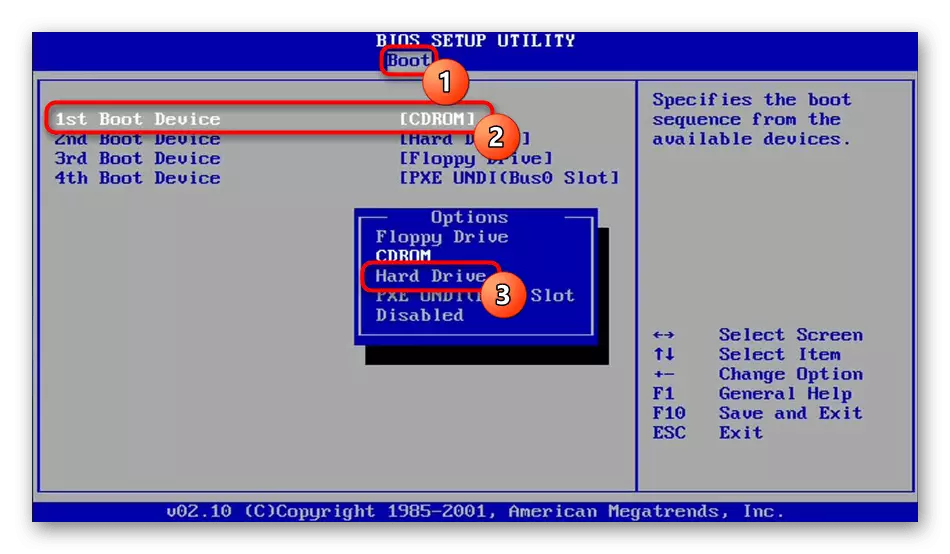
ଯଦି ଏପରି କ words ଣସି ଶବ୍ଦ ନାହିଁ, ତେବେ ବହିଷ୍କାର ପଦ୍ଧତି ଦ୍ୱାରା ଅଗ୍ରଗତି କରନ୍ତୁ: ଉଦାହରଣ ସ୍ୱରୂପ, ଅନ୍ୟାନ୍ୟ ଜିନିଷର ଭିନ୍ନ ନାମ ଥିବା ଇତ୍ୟାଦି, ଯାହା, ସ୍ୱାଭାବିକ ଭାବରେ ହାର୍ଡ ଡିସ୍କରେ ପ୍ରଯୁଜ୍ୟ ନୁହେଁ, ତେବେ ଫ୍ଲପି "ପରି ରହିଥାଏ | ଏହା ବ୍ୟତୀତ, ଡିସ୍କର ନିର୍ମାତାଙ୍କୁ ଜାଣିବା (ତୋଷ, ସାମସଙ୍ଗ, wed, ଇତ୍ୟାଦି), ବାଛିବା ପାଇଁ ଆବଶ୍ୟକ ଧାଡିରେ ରହିବା କଷ୍ଟାମୋଏ ନାହିଁ |

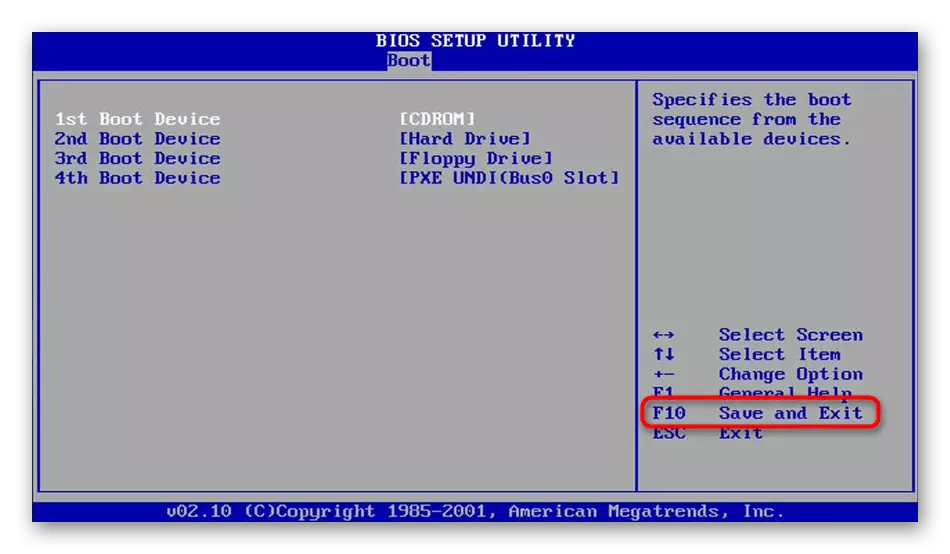
ଯଦି BIOS "ଏକ ହାର୍ଡ ଡିସ୍କକୁ" ଦେଖନ୍ତୁ ନାହିଁ, ଏହି ଆର୍ଟିକିଲର ସଂସ୍କରଣ 5 କୁ ଯାଆନ୍ତୁ |
ବିକଳ୍ପ 2: BIOS ସେଟିଂସମୂହ ଯାଞ୍ଚ କରନ୍ତୁ |
ବେଳେବେଳେ O ର ସାଧାରଣ ଆରମ୍ଭ ଏକ ପରିବର୍ତ୍ତିତ ପ୍ରାଥମିକତା ଏବଂ ଅନ୍ୟ ଦ୍ୱାରା ଭୁଲ ଭାବରେ ସେଟ୍ ହୋଇଥିବା ଅନ୍ୟ BIOS ପାରାମିଟରଗୁଡିକ ହସ୍ତକ୍ଷେପ କରେ କିମ୍ବା ଉପଭୋକ୍ତା ଦ୍ୱାରା ଭୁଲ ଭାବରେ ସେଟ୍ ହୋଇଛି କିମ୍ବା ଏକ ତ୍ରୁଟିର ସେଟିଂସମୂହକୁ ପୁନ et ସେଟ୍ କରିଥାଏ | ତେଣୁ, ଆପଣ ନିମ୍ନଲିଖିତ ଜିନିଷଗୁଡ଼ିକୁ ଟ୍ୟାବ୍ "boot" କିମ୍ବା "ଷ୍ଟାର୍ଟଅପ୍" ପ୍ରବେଶ କରି:
- "CSM" / "LALNEM CSM" ଅପ୍ସନ୍ "dicb" / "କଦାପି" ମୂଲ୍ୟରେ ରହିବା ଜରୁରୀ | ଯଦିଓ, ଯଦି ଆପଣ ଅପରେଟିଂ ସିଷ୍ଟମକୁ ନିଜେ ସଂସ୍ଥାପନ କରନ୍ତି, ତାହା ହେଉଛି, ଅପରପକ୍ଷେ, ଅପରପକ୍ଷେ, ଏହାର ସ୍ଥିତିକୁ "ସକ୍ଷମ" / "ସର୍ବଦା" ସ୍ଥିତିତ ହେବା ଆବଶ୍ୟକ |
- ଯଦି OS ପୁରୁଣା, କିମ୍ବା "ଉତ୍ତରାଧିକାରୀ" ମଧ୍ୟରୁ ଗୋଟିଏ, ଯଦି OS ପୁରୁଣା ତେବେ "UFI" ମୂଲ୍ୟକୁ "UEFI" ମୂଲ୍ୟରେ ରହିବା ଉଚିତ |
- ଦ୍ରୁତ ବୁଟ୍ ଅପ୍ସନ୍ "ଅକ୍ଷମ" କୁ ସୁଇଚ୍ କରେ (କ୍ୱଚିତ୍ ସାହାଯ୍ୟ କରେ, ସେହିପରି ଏକ ଦ୍ରୁତ ଲାପଟପ୍ ଲୋଡ୍ କରିବା ପାଇଁ ଯାହା ବିକଳ୍ପକୁ ବିକଳ୍ପକୁ ପରିବର୍ତ୍ତନ କରିବାକୁ ଚେଷ୍ଟା କରିପାରିବ |
ଏହା ସହିତ, ଶାଟ ମୋଡ୍ ମୋଡ୍ ପରିବର୍ତ୍ତନ ହୋଇଛି ବୋଲି ଏକ ଛୋଟ ସମ୍ଭାବନା ଅଛି, ତେଣୁ ଉନ୍ନତ ଟ୍ୟାବକୁ ପରିବର୍ତ୍ତନ କରନ୍ତୁ (ଯଦି Sata Mone "/" Sata "କୁ ବିନ୍ୟାସ କରନ୍ତୁ ନାହିଁ" / ଯେତେବେଳେ ଗୋଟିଏ ଉପକରଣ ସେଟ୍ ହୁଏ, ମୂଲ୍ୟ "AHCI", ଯଦି ବାଡ଼ି ssds ରେ ଥାଏ, RAID ରେ ମିଳିତ, ପୂର୍ବରୁ ବୁ Us ି, RAID। ଲାପଟପ୍ ରେ IDEND ମୋଡ୍ ଏକ ଦୀର୍ଘ ସମୟ ପାଇଁ ବ୍ୟବହୃତ ହୋଇନାହିଁ ଏବଂ ପୁରୁଣା ଡେସ୍କଟପ୍ PCS ପାଇଁ କେବଳ ସମ୍ପତ୍ତିପିତ |

ସେଟିଂସମୂହ ସଞ୍ଚୟ କରିବାକୁ ଏବଂ ଲାପଟପ୍ କୁ ପୁନ rest ଆରମ୍ଭ କରିବା ପାଇଁ F10 କୀ ଦବାନ୍ତୁ |
ବିକଳ୍ପ 3: BIOS ପୁନ et ସେଟ୍ ସେଟିଂସମୂହ |
ଯଦି, କମ୍ପ୍ୟୁଟରକୁ ଏକଜେକ୍ୟୁଟ୍ କରିବା ପରେ, କମ୍ପ୍ୟୁଟର କିମ୍ବା ଲାପଟପ୍ ଅନ୍ ଥିବାବେଳେ, କିମ୍ବା ସବୁକିଛି ବିସ୍ତୃତ ହୋଇଥାଏ, କିନ୍ତୁ ଅପରେଟିଂ ସିଷ୍ଟମ୍ ଲୋଡ୍ ହୋଇନାହିଁ, କିନ୍ତୁ ଫର୍ମୱେୟାର ସେଟିଂସମୂହକୁ ପୁନ res ସେଟ୍ କରିବାକୁ ଚେଷ୍ଟା କରିବା ଅର୍ଥ ଅଟେ | ସଙ୍ଗେ ସଙ୍ଗେ ଏହା ନିନ୍ଦା କରିବା ଉଚିତ୍ ଯେ ଏହା ବିଶ୍ faith ାସର ସହିତ ସାହାଯ୍ୟ କରେ ଏବଂ ଏହାର ସୁଯୋଗ ଯାହା BIOS ବିଫଳତା ହେତୁ PC ସମ୍ପୂର୍ଣ୍ଣ ଟର୍ନ୍ ଅନ୍ କରିପାରିବ ନାହିଁ | ତଥାପି, ଏହା ଶୀଘ୍ର ହୋଇଯାଇଛି, ଏକ ଛୋଟ, ମଧ୍ୟ ଏକ ଛୋଟ, କିନ୍ତୁ ତଥାପି ଏକ ସଫ୍ଟୱେର୍ ତ୍ରୁଟିର ପ୍ରକୃତ ସୁଯୋଗ | ଆଗକୁ ବସ୍ତୁରୁ କିପରି ଏକ ପୁନ et ସେଟ୍ କରିବେ ତାହା ଶିଖନ୍ତୁ | ଅଧିକାଂଶ ଲାପଟପ୍ ର ମାଲିକମାନେ କେବଳ ପଦ୍ଧତିକୁ ଫିଟ୍ କରିବେ, ଯେହେତୁ ସମସ୍ତେ ମଦରବୋର୍ଡକୁ ପ୍ରବେଶର ଉପଲବ୍ଧତାକୁ ସୂଚୀତ କରନ୍ତି | କିନ୍ତୁ ଯଦି ଆପଣଙ୍କର ଏକ ସ୍ଥିର PC କିମ୍ବା ଲାପଟପ୍ ଅଛି, ଯାହା ବର୍ତ୍ତମାନ ସହଜରେ ବିସର୍ଜନ କରାଯାଇପାରେ, ଯେକ any ଣସି ଉପଯୁକ୍ତ ପଦ୍ଧତି ବାଛନ୍ତୁ |ଅଧିକ ପ Read ନ୍ତୁ: BIOS ସେଟିଂସମୂହ ପୁନ Res ସେଟ୍ କରନ୍ତୁ |
ଆମେ ଏହାର ନିର୍ଦ୍ଦିଷ୍ଟ ହେବୁ ଯେ ଯଦି ତୁମର "ପୁନ restore ସ୍ଥାପନ ଡିଫଲ୍ଟ" ନାହିଁ, ତେବେ "ଲୋଡ୍ ଅପ୍ଟିମାଇଜ୍ ଡିଫଲ୍ଟ", "ଲୋଡ୍ ସେଟଅପ୍ ଡିଫଲ୍ଟ", ବିଫଳ-ସୁରକ୍ଷିତ ଡିଫଲ୍ଟ "କୁ ଧାରଣ କରେ |
ବିକଳ୍ପ 4: ବୁଟଲୋଡର୍ ପୁନରୁଦ୍ଧାର
ଉପଯୋଗକର୍ତ୍ତା କାର୍ଯ୍ୟ କିମ୍ବା ବାହ୍ୟ କାରଣଗୁଡ଼ିକ ସହିତ ଜଡିତ ବିଭିନ୍ନ ଘଟଣା ପରେ, ଯେପରିକି ହଠାତ୍ ବିଦ୍ୟୁତ୍ ବନ୍ଦ କରିବା, ବୁଟ ରେକର୍ଡ ହୋଇପାରେ | ଏକ ନିର୍ଦ୍ଦିଷ୍ଟ ଅପରେଟିଂ ସିଷ୍ଟମ୍ ଲଞ୍ଚ ପାଇଁ ଏହି ଏଣ୍ଟ୍ରି ଦାୟୀ, ଏବଂ HDD ର ଏହି ବିଭାଗରେ ବିଫଳତା କ୍ଷେତ୍ରରେ, ଆପଣ ଏକ ତ୍ରୁଟି "ଅପରେଟିଂ ସିଷ୍ଟମ ମିଳିଲା ନାହିଁ" ପାଇପାରିବେ "କୁ ଆପଣ ଏକ ତ୍ରୁଟି ପାଇପାରିବେ" | ସମାଧାନ ବୁଟଲୋଡରର ପୁନରୁଦ୍ଧାର ହୋଇଯାଏ, କିନ୍ତୁ ଏହା କେବଳ ଏକ ବୁଟ ଯୋଗ୍ୟ ଫ୍ଲାସ୍ ଡ୍ରାଇଭ୍ ଥିବା ହୋଇପାରିବ | ଯଦି ଏହା ଯଥେଷ୍ଟ ନୁହେଁ, ତେବେ ଯଦି PC ରେ ଡ୍ରାଇଭ୍ ଥାଏ ତେବେ ଏପରି ଏକ ଫ୍ଲାସ୍ ଡ୍ରାଇଭ୍ ପଚାରନ୍ତୁ, ଯଦି PC ରେ ଡ୍ରାଇଭ୍ ଥାଏ ତେବେ ଏପରି ଏକ ଫ୍ଲାସ୍ ଡ୍ରାଇଭ୍ ପଚାରନ୍ତୁ, କିମ୍ବା ଅନ୍ୟ କମ୍ପ୍ୟୁଟର ବ୍ୟବହାର କରି ନିଜକୁ ଖୋଲନ୍ତୁ | ନିମ୍ନରେ ଥିବା ଥିବା ପ୍ରବନ୍ଧଗୁଡ଼ିକର ତାଲିକା ଆପଣଙ୍କୁ ସମସ୍ତ କାର୍ଯ୍ୟ କାର୍ଯ୍ୟକାରୀ କରିବାରେ ସାହାଯ୍ୟ କରିବ |
ଆହୁରି ପଢ:
ଏକ ବୁଟ ଯୋଗ୍ୟ ଫ୍ଲାସ୍ ଡ୍ରାଇଭ୍ କିମ୍ବା ୱିଣ୍ଡୋଜ୍ ଡିସ୍କ ସୃଷ୍ଟି କରିବା |
ୱିଣ୍ଡୋଜ୍ 7 ସହିତ ଏକ ବୁଟ ଡିସ୍କ / ବୁଟ ଫ୍ଲାସ ଡ୍ରାଇଭ ସୃଷ୍ଟି କରିବା |
ଫ୍ଲାସ ଡ୍ରାଇଭରୁ ଡାଉନଲୋଡ୍ କରିବାକୁ BIOS କୁ ବିନ୍ୟାସ କରନ୍ତୁ |
ୱିଣ୍ଡୋଜ୍ 10 ବୁଟଲୋଡର୍ "କମାଣ୍ଡ୍ ଲାଇନ୍" ମାଧ୍ୟମରେ ପୁନରୁଦ୍ଧାର କରିବା |
ୱିଣ୍ଡୋଜ୍ 10 / ୱିଣ୍ଡୋଜ୍ 7 ବୁଟଲୋଡ୍ ପଦ୍ଧତି |
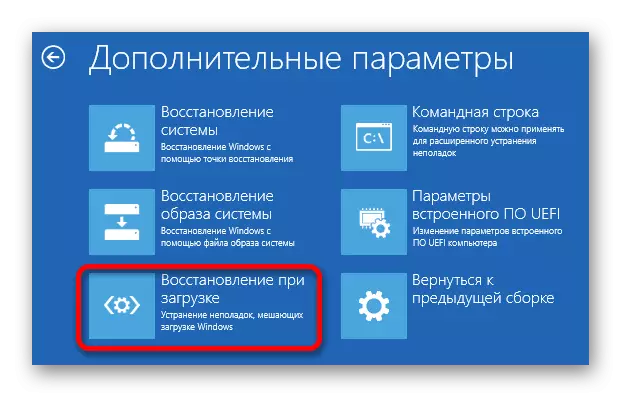
ବିକଳ୍ପ 5: ହାର୍ଡ ଡିସ୍କ ଏବଂ କେବୁଲର ସ୍ଥିତି ଯାଞ୍ଚ କରୁଛି |
ଏହି ଆଇଟମ୍ ଲାପଟପ୍ ମାଲିକମାନଙ୍କ ପାଇଁ ଡିଜାଇନ୍ କରାଯାଇଛି, ଯାହା ସହଜରେ ବିଚ୍ଛିନ୍ନ ହୋଇଥାଏ, ଏବଂ ସାଧାରଣ କମ୍ପ୍ୟୁଟରରେ ମଧ୍ୟ | ଲାପଟପ୍ ର ଆଧୁନିକ ମଡେଲଗୁଡିକ ଅଧିକ କଷ୍ଟସାଧ୍ୟ, ଏବଂ ଯଦି ଏହା ୱାରେଣ୍ଟି ଅଧୀନରେ ଅଛି, ଏହା କରିବା ଆବଶ୍ୟକ ନୁହେଁ | ଉପଲବ୍ଧ ଅସୁବିଧାରେ ବିପର୍ଯ୍ୟୟ ସମୀକ୍ଷା କେବଳ ସେ ଧାରଣା କେବଳ ଭୁଲ୍, ଯେତେବେଳେ ତୁମେ ଏହି ସମସ୍ତ ଉପାୟଗୁଡ଼ିକୁ ସେବା କେନ୍ଦ୍ରର ଏକ ବୃତ୍ତିଗତଙ୍କ ନିକଟରେ ପ୍ରବେଶ କରିବା ଉଚିତ୍, ଏବଂ ଏହି ବ୍ୟବସାୟକୁ ସେବା କେନ୍ଦ୍ରର ଏକ ବୃତ୍ତିଗତଙ୍କ ନିକଟରେ ପହଞ୍ଚାଇବା ସର୍ବୋତ୍ତମ |ପଦ୍ଧତି 2: ପୂର୍ଣ୍ଣ-ପାର୍ଶ୍ୱ ଫ୍ଲାସ୍ ଡ୍ରାଇଭ୍ |
ସିଷ୍ଟମ୍ ଉପଯୋଗିତା HDD ରେ ଉପଲବ୍ଧ ତ୍ରୁଟିଗୁଡ଼ିକୁ ସଂଶୋଧନ କରିବା ସର୍ବଦା ହୁଏ ନାହିଁ, ତେଣୁ ତୃତୀୟ-ପକ୍ଷ ସମାଧାନ ବ୍ୟବହାର କରିବାକୁ ପରାମର୍ଶ ଦିଆଯାଇଛି, ପ୍ରାୟତ ever ଅଧିକ ଦକ୍ଷତଣାକୁ ଅନୁରୂପେ ଭଣ୍ଡାର ପ୍ରଦାନ କରିବାକୁ ପରାମର୍ଶ ଦିଆଯାଇଛି | ଏଥିସଆ, ସେମାନଙ୍କର ବ୍ୟବହାର ସହଜ - ଏକ ୱିଣ୍ଡୋ ପ୍ରତିଛବି ଡାଉନଲୋଡ୍ କରିବାର କ is ଣସି ଆବଶ୍ୟକତା ନାହିଁ, ଏହାକୁ ବହୁଳ ଉପକରଣରେ ଲେଖ |
ପ୍ରାୟତ , ଉପଭୋକ୍ତାମାନେ ଏହିପରି ପ୍ରୟୋଗଗୁଡ଼ିକୁ mhdd, ଭିକ୍ଟୋରିଆ ବ୍ୟବହାର କରନ୍ତି, ଯେଉଁଠାରେ hdd ସହିତ କାମ କରିବା ପାଇଁ ଅନ୍ୟ ଉପକରଣଗୁଡିକ ଏବଂ କେବଳ ନୁହେଁ, ଏବଂ ଏହା ନୁହେଁ, ଏବଂ ଏହା ଅଟେ | ଆମେ ଦେଖିବା | ଆପଣ ଏକ ସମାନ ଉପଯୁକ୍ତ ଏବଂ ପ୍ରମାଣିତ ପ୍ରୋଗ୍ରାମ ଅଭିଜ୍ଞତା ବାଛିପାରିବେ, ଯଦି ଏହି ବିକଳ୍ପ ଆପଣଙ୍କ ପାଇଁ ଉପଯୁକ୍ତ ନୁହେଁ |
ପ୍ରୋଗ୍ରାମ୍ ରେକର୍ଡ କରିବାକୁ ଏବଂ ଏକ ବୁଟ୍ ଫ୍ଲାସ୍ ଡ୍ରାଇଭ ସୃଷ୍ଟି କରିବାକୁ, ପ୍ରୟୋଗକୁ ବର୍ତ୍ତମାନ ଅପରେଟିଂ ସିଷ୍ଟମର ପ୍ରତିଛବି ସହିତ ସମାନ, ଅନୁରୂପ ISO ଫର୍ମାଟରେ ରହିବା ଆବଶ୍ୟକ! Exe ଫାଇଲ୍ ସହିତ, ଆପଣ ଏକ ବୁଟ ଉପକରଣ ସୃଷ୍ଟି କରିବେ ନାହିଁ |
ନିଯୁକ୍ତିର ବୁଟକ୍ଡର ଅଫିସିଆଲ୍ ୱେବସାଇଟ୍ କୁ ଯାଆନ୍ତୁ |
- ଅଫିସିଆଲ୍ ୱେବସାଇଟ୍ ରୁ ସଂଗ୍ରହଗୁଡିକ ଡାଉନଲୋଡ୍ କରନ୍ତୁ କିମ୍ବା ଏକ ନିର୍ଦ୍ଦିଷ୍ଟ ପ୍ରୋଗ୍ରାମ ଚୟନ କରନ୍ତୁ ଯାହାକୁ ଏକ ନିର୍ଦ୍ଦିଷ୍ଟ ପ୍ରୋଗ୍ରାମ ଚୟନ କରନ୍ତୁ ଯାହାକୁ ଆପଣ ବ୍ୟବହାର କରିବେ, ଏହାକୁ iso ରେ ଏବଂ ଡାଉନଲୋଡ୍ ପାଇବୁ |
- ବର୍ତ୍ତମାନ ଆପଣଙ୍କୁ ଏକ ବୁଟ ଉପକରଣ ସୃଷ୍ଟି କରିବାକୁ, ଏବଂ ଏହି ସମସ୍ୟାର ଭର୍ତ୍ତି ନଥିବା ଉପଭୋକ୍ତାମାନଙ୍କ ପାଇଁ ଆମେ ବିସ୍ତୃତ ଉପାଦିକା ନିର୍ଦ୍ଦେଶ ପ read ିବାକୁ ଅଛୁ |
ଅଧିକ ପନ୍ ହୁଅନ୍ତୁ: ଫ୍ଲାସ୍ ଡ୍ରାଇଭରେ ISO ପ୍ରତିଛବିରେ ହାଇଡ୍ |
- ଏକ ଫ୍ଲାସ ଡ୍ରାଇଭରୁ ବ of ବ ବୁଟ୍, BIOS ବୁଟ କିମ୍ବା ବୁଟ ମେନୁ କି F2 କିମ୍ବା F8 କୁ କଲ୍ କରିବା ଏବଂ ଉପଯୁକ୍ତ ଡ୍ରାଇଭକୁ ନିର୍ଦ୍ଦିଷ୍ଟ କରିବା |
- କୀବୋର୍ଡରେ ତୀର, "ଡୋସ୍ ପ୍ରୋଗ୍ରାମ୍" ଚୟନ କରନ୍ତୁ ଏବଂ ଏଣ୍ଟର୍ ଦାବନ୍ତୁ |
- ଏଠାରେ ତୁମର ଆଇଟମ୍ "ହାର୍ଡ ଡିସ୍କ ଉପକରଣ" ଦରକାର, ଯାହା ଦ୍ adverned ାରା ନୋଟିସଣିଗୁଡିକ ପ୍ରଦର୍ଶିତ ହେବ - ସେଗୁଡ଼ିକର ସମସ୍ତ ସକାରାତ୍ମକ ଉତ୍ତର ଦିଅ |
- ଉପଯୋଗିତାଗୁଡ଼ିକର ଏକ ତାଲିକା ପ୍ରଦର୍ଶିତ ହେବ - ଆପଣ କାହାର ଲାଭ ଉଠାଇବାକୁ ଚାହୁଁଛନ୍ତି | ଆମେ ପ୍ରଥମ ଅପ୍ସନ୍ ଭାବରେ ବିଶ୍ଳେଷଣ କରିବୁ - Hdat2 |
ଟିପନ୍ତୁ: ବେଳେବେଳେ ଏପରି ଏକ ଫିକ୍ସ ଉଡ଼ିବା ପରେ ବୁଟଲୋଡର୍, ଯାହା ପୁନରୁଦ୍ଧାର ପାଇଁ ଆବଶ୍ୟକ ହେବ | ଏହା କିପରି କରିବେ ସେ ବିଷୟରେ, ଆମେ ସଂସ୍କରଣ 4 ରେ କଥା ହୋଇଥିଲୁ |
ପଦ୍ଧତି 3: ଆତ୍ମ-ପରୀକ୍ଷଣ ହାର୍ଡ ଡିସ୍କ ଲାପଟପ୍ |
କିଛି ଲାପଟପ୍ ରେ, ଯେପରିକି HP, ଡେଲ, ଏକ ହାର୍ଡ ଡିସ୍କର ଆତ୍ମ-ନିରାକରଣ ପାଇଁ ଉପଯୋଗୀତା ଅଛି | ଆପଣ ସେଗୁଡିକ ଭିନ୍ନ ଭାବରେ ଚଲାଇପାରିବେ, ଏବଂ ଏହା ନିର୍ଦ୍ଦିଷ୍ଟ ବ୍ରାଣ୍ଡ ଉପରେ ନିର୍ଭର କରେ | ତେଣୁ, ଚାଲନ୍ତୁ, ଆପଣଙ୍କୁ BP ରେ BIOS ଖୋଲିବାକୁ, 'ପ୍ରାୟତ the F10 କୀ), ଟୁଲ୍ସ ଟ୍ୟାବ୍ ଏବଂ ହାର୍ଡ ଡ୍ରାଇଭ ସେଲ୍ଫ୍ ଆଇଟମ୍ ଆଇଟମ୍ ଚୟନ କରିବାକୁ ପଡିବ | ଉପଯୋଗିତା ଦ୍ରୁତ ("ଶୀଘ୍ର"), ଜଟିଳ "), ଜଟିଳ (" ବିସ୍ତୃତ ") ଏବଂ ବଫଲାକ୍ୟୁଭୁଆଲ୍ (" s.m..t....t..._.t.. ") ସ୍କାନିଂ |
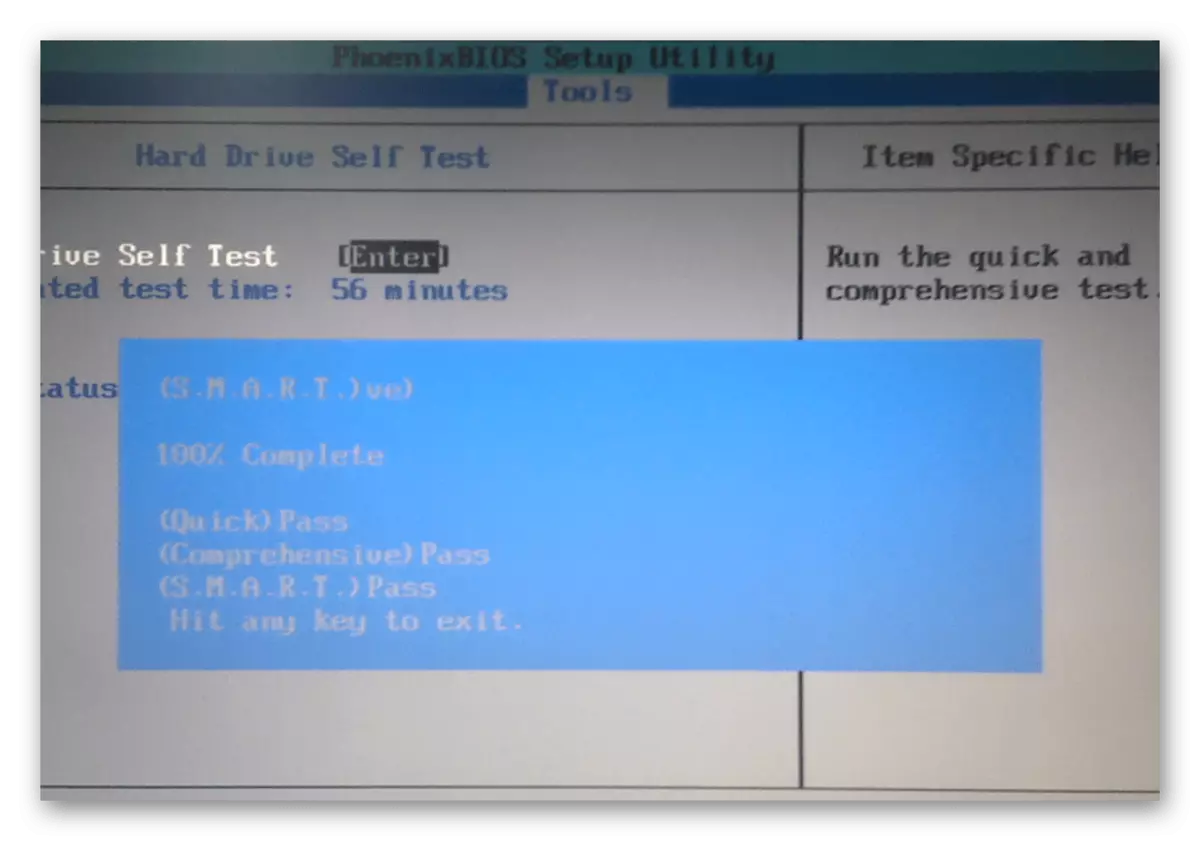
ଡାଉନ୍ ରେ, F12 କି ଆରମ୍ଭ କରିବାକୁ F12 କି ଆରମ୍ଭ କରିବାକୁ ସକ୍ରିୟ ହୋଇଛି, ତାପରେ "ଡାଇଗ୍ନୋଷ୍ଟିକ୍"> ହାର୍ଡ ଡ୍ରାଇଭକୁ ମେନୁରୁ ମନୋନୀତ ହୋଇଛି |
ଅସଂଗଠନର ଫଳାଫଳଗୁଡିକ ବିଚ୍ଛିନ୍ନତିରେ ଏକ ଅସୁବିଧା ଅଛି କି ନାହିଁ ତାହା ବୁ to ିବାରେ ସାହାଯ୍ୟ କରିବ କିମ୍ବା ଏହାର କ to ଣସି ସମ୍ପର୍କ ନାହିଁ | ଏକ ନିୟମ ଭାବରେ, ଏକ ଅସଫଳ ସ୍କାନିଂ ପରେ, ସ୍କ୍ରିନ୍ ଅଧିକ ସୂଚନା ପ୍ରଦର୍ଶନ କରେ ଯେ ଉପଭୋକ୍ତାଙ୍କୁ ସମସ୍ୟା ଦୂର କରିବାକୁ ନିଆଯିବା ଆବଶ୍ୟକ |
ଏହା ମନେରଖିବା ଉଚିତ୍ ଯେ ଏହିପରି ଉପଯୋଗୀତା ପ୍ରତ୍ୟେକ ଉପକରଣଠାରୁ ବହୁ ଦୂରରେ, ଏବଂ ଆପଣ ଏହା ବିଷୟରେ ଇଣ୍ଟରନେଟ୍ ମାଧ୍ୟମରେ ଏହା ଶିଖିପାରିବେ କିମ୍ବା ଆପଣଙ୍କ ଦେଶରେ କମ୍ପାନୀର ପ୍ରତିନିଧୀଙ୍କ ସହିତ ଯୋଗାଯୋଗ କରିପାରିବେ | କିନ୍ତୁ ଏହି ସମୟରେ ସମୟ ଅତିବାହିତ କରିବା ଭଲ, କିନ୍ତୁ ଉପରେ ଆଲୋଚନା ହୋଇଥିବା ଦୁଇଟି ବିକଳ୍ପର କେବଳ ଲାଭ ଉଠାନ୍ତୁ |
ବିକଳ୍ପ 7: ଅପରେଟିଂ ସିଷ୍ଟମକୁ ପୁନ in ସଂସ୍ଥାପନ କରନ୍ତୁ |
ମୂଳ ପ୍ରଣାଳୀ - ଅପରେଟିଂ ସିଷ୍ଟମକୁ ପୁନ in ସଂସ୍ଥାପନ କରିବା | ଯଦି ସମସ୍ୟା ପ୍ରକୃତରେ OS ଫାଇଲଗୁଡ଼ିକୁ କ୍ଷତି ପହଞ୍ଚାଇଥାଏ, ଏବଂ ହାର୍ଡୱେର୍ ତ୍ରୁଟି କିମ୍ବା ଅନ୍ୟାନ୍ୟ ତେବେ ନୁହେଁ | Godge his, ଯଦି BIOS କୁ ଡ୍ରାଇଭ୍ ଦ୍ୱାରା ବିସ୍ତୃତ ଭାବରେ ଆବିଷ୍କୃତ, ତେବେ ବ୍ୟାଟେରୀ ସଂଶୋଧନ ଉପଯୋଗିତାରେ ସାଧାରଣତ this ଏହା ସହିତ ଯୋଗାଯୋଗ କରେ, ତେବେ ସିଷ୍ଟମ୍ ଏହାକୁ ବୁଟ କରିବାକୁ ମନା କରିଥାଏ, କିନ୍ତୁ ତୁମେ ଏହାକୁ ବ୍ୟକ୍ତିଗତ ଫାଇଲ୍ ସଂରକ୍ଷଣ ସହିତ ପୁନ rein ସ୍ଥାପନ କରିବାକୁ ଚେଷ୍ଟା କରିବା ଉଚିତ |ଆହୁରି ପଢ:
USB ଫ୍ଲାସ ଡ୍ରାଇଭ କିମ୍ବା ଡିସ୍କ ସହିତ ୱିଣ୍ଡୋଜ୍ 10 ଇନଷ୍ଟଲେସନ୍ ଗାଇଡ୍ |
ଡିସ୍କ / ଫ୍ଲିପରେ ୱିଣ୍ଡୋଜ୍ 7 ସଂସ୍ଥାପନ କରିବା |
ଅତିରିକ୍ତ ସୂଚନା
ନିମ୍ନଲିଖିତ ସୂଚନା ଏହି ସୂଚନା ହେଉଛି ଏହି ପ୍ରକାରର ଆକାରର 1-3-3-3-3-3-3-3 ର ବିଭିନ୍ନ ସ୍ଥାନ ଏବଂ ପ୍ରାସଙ୍ଗିକ ଭାବରେ ପ୍ରାସଙ୍ଗିକ ହୋଇଥାଏ | ଅଧିକାଂଶ ସମ୍ଭବ, ଏହା ହେଉଛି ମଦର୍ବୋର୍ଡରେ ଥିବା ଏହା ଘଟିଥାଏ, ବ୍ୟାଟେରୀ ପ୍ୟାନେଲ୍ CMOS ମେମୋରୀ ପାଇଁ ଦାୟୀ | କମ୍ପ୍ୟୁଟର ଏବଂ ଡି-ସର୍ଭୋଇଜେସନ୍ ବନ୍ଦ କରିବା ପରେ ସମସ୍ତ BIOS ସେଟିଙ୍ଗ୍ ଗଚ୍ଛିତ ହୋଇଛି | ଯଦି ତୁମେ ପରେ, ଲାପଟପ୍ ଅନ୍ନ କରିବା ପରେ, ସିଷ୍ଟମ୍ ସମୟ ଭାଙ୍ଗି ନଥାଏ କିମ୍ବା BIOS ରେ ପ୍ରସ୍ତୁତ ହୋଇଥିବା ସେଟିଂସମୂହକୁ ପୁନ et ସେଟ୍ କରାଯାଏ ଯେତେବେଳେ ସମ୍ଭାବ୍ୟତାର ଅଧିକ ଅଂଶ ସହିତ ଡିଭାଇସ୍ ଅଦାଲତ ହେବା | ନିର୍ଦ୍ଦିଷ୍ଟ ବ୍ୟାଟେରୀ ବ୍ୟାଟେରୀକୁ ବିଚାର କରିବା ସମ୍ଭବ |
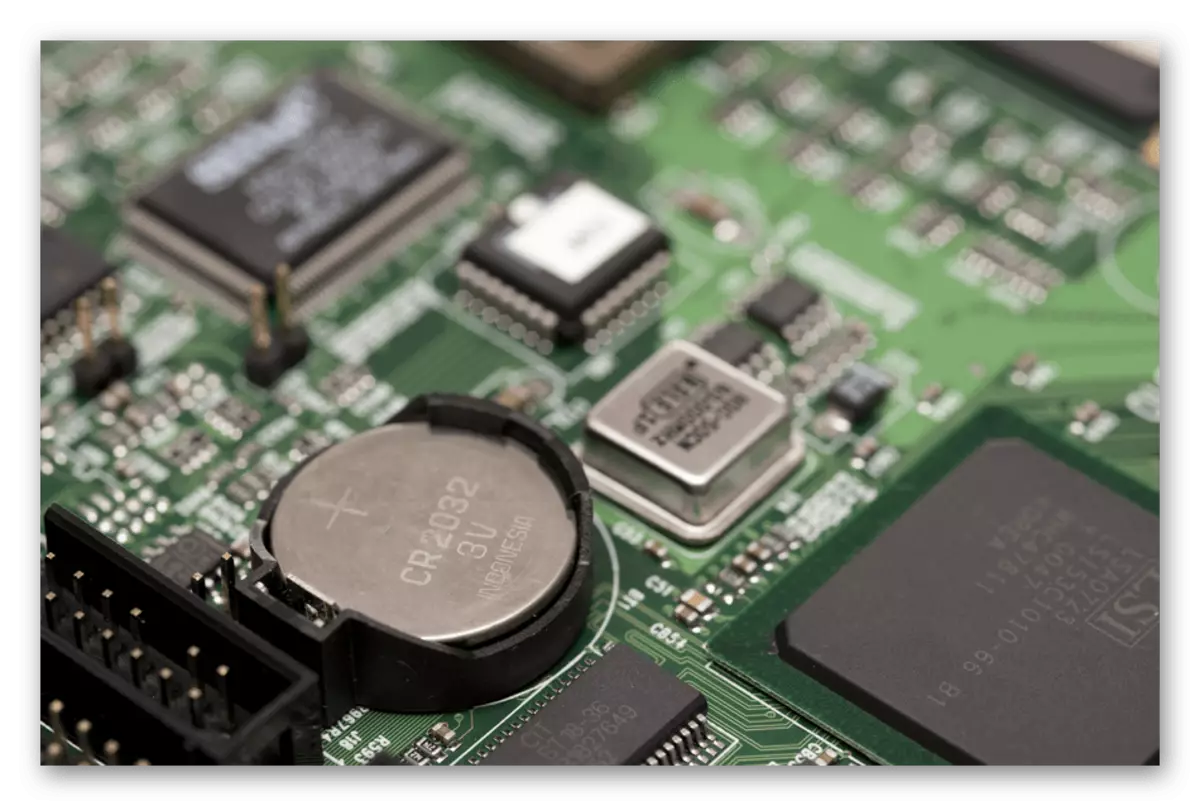
ଏହା, ଏକ ନିୟମ ଭାବରେ, ଯେକ lext ଣସି ନିୟମ ଅନୁଯାୟୀ, ଅତିକମରେ 3-4 ବର୍ଷରେ | ଦୁର୍ଭାଗ୍ୟବଶତ , ବ୍ୟାଟେରୀ ପ୍ରତିସ୍ଥାପନର ସମସ୍ତ ସରଳତା ସତ୍ତ୍ Te େ (ସାଧାରଣ "ଟ୍ୟାବଲେଟ୍" CR2032 ଆବଶ୍ୟକ), ଏହା ଏକ ଲାପଟପ୍ ରେ ଅଛି) ଯାହା ସର୍ବଦା ସଂପୂର୍ଣ୍ଣ ଭାବେ ବିସ୍ଫୋରଣ କରିବା ଆବଶ୍ୟକ | ଶୀଘ୍ର ବଦଳ ପାଇଁ ପଛ କଭରଗୁଡିକ ଅପସାରଣ କରନ୍ତୁ | ତଥାପି, ଅନେକ ମଡେଲର, ଅନେକ ଚକ୍ରକୁ ସମୃଦ୍ଧର ସୁବିଧା ନାହିଁ, ଯେଉଁମାନଙ୍କ ସହିତ ଅଭିଜ୍ଞତା ଏବଂ ସ୍ୱତନ୍ତ୍ର ଉପକରଣ ଅନୁପସ୍ଥିତିର ଅନୁପସ୍ଥାନକୁ ଉନ୍ନତ କରିଥାଏ |
ଏଥିସହ ଦେଖନ୍ତୁ: ମଦରବୋର୍ଡରେ ଯ sex ନ ବ୍ୟାଟେରୀର ମୁଖ୍ୟ ଚିହ୍ନ |
ଯେଉଁମାନେ ନିଜ ଉପରେ ଲାପଟପ୍ ମଦରବୋର୍ଡକୁ ଯାଇ ଏକ ସ୍ଥିର କମ୍ପ୍ୟୁଟର ପାଇଁ ତାହା ପ read ିପାରିବେ, - ନିୟନ୍ତ୍ରିତ ନିର୍ଦ୍ଦେଶାବଳୀ ହାସଲ କରିବାକୁ ନିମ୍ନ ଲିଙ୍କରେ ଯାଆନ୍ତୁ | ଏହା ସାଧାରଣ PC ର ବ୍ୟବହାରକାରୀଙ୍କ ଉପରେ ଧ୍ୟାନ ଦିଆଯାଇଛି, ଲାପଟପ୍ ଧାରକଗୁଡିକ ଦୁଇଟି ନିର୍ଦ୍ଦିଷ୍ଟ ପଏଣ୍ଟ ଛାଡି ଦିଆଯିବା ଉଚିତ୍ |
ଅଧିକ ପ read: ମଦରବୋର୍ଡରେ ବ୍ୟାଟେରୀ ବଦଳାଇବା |